-
Tutoriel 109 -
Ce tutoriel à été réalisé avec Corel X12 mais il peut être fait avec les autres versions de psp. Suivant la version de Corel utilisée, vous risquez d’obtenir des résultats différents. Un grand merci à mes traductrices qui font voyager mes tutoriels de part le monde ainsi qu’aux tubeurs/tubeuses sans qui ce travail n’aurait pas pu se faire. Les tubes utilisés dans ma version me viennent de divers groupes de partage et/ou de mes recherches sur le net. Ils sont à usage unique pour ce tutoriel et ne doivent pas être partagés ou pris pour resservir dans vos propres tutoriels. Ce tutoriel est issu de mon imagination. Toute ressemblance avec un autre tutoriel ne serait que pure coïncidence. Par respect ne pas le diffuser sur vos sites, blogs ou forums sans mon accord. (N’oubliez pas de signer vos créations afin d’éviter le plagiat (de plus en plus courant malheureusement). Si vous mettez vos réalisations d’après l’un de mes tutoriels sur vos sites, blogs, groupe et forum pensez à mettre le lien menant vers ce tutoriel. ) Merci pour votre compréhension. Amusez-vous bien.
Un clic sur le drapeau pour accéder à la traduction souhaitée.
N'hésitez pas à me prévenir si vous rencontrer le moindre souci avec ce tutoriel.

 MATÉRIEL –
MATÉRIEL –1-Palette Couleur 109 –5-Sélections (à enregistrer dans le dossier sélections de psp) –
1-Déco perso ( à ouvrir dans psp )-
NON FOURNI :
1-Image paysage (source Google Image) :
Version 1: Thumb-1920-714119.JPG – Version 2: 440e77e32dc73eaf-JPG –
Personnages :
Version 1 : Vio 1547 By WhiteCrows4 (reçue groupes de partage ) –
Version 2 : Vio 1522 By WhiteCrows4 (reçue groupes de partage ) –
Divers décos trouvées sur le net -

 FILTRES NÉCESSAIRES –
FILTRES NÉCESSAIRES –AP 1 (Innovations) :( Lines: (SilverLining)) - Kiwi’s Oelfilter: (Guck mal…) –
Toadies: (What Are You) - MuRa’S Meister: (Perspective tiling) –
Flaming Pear: (Flexify 2) – AAAFrames: (foto frame) -
Page de filtres de Renée avec son aimable autorisation . Merci Renée :

 IMPORTANT –
IMPORTANT –1 - Compter approximativement une heure pour l’exécution de ce tutoriel sans compter la recherche de vos tubes. Niveau de difficulté : Moyenne
2- Pour celles et ceux qui auraient des soucis pour voir mes captures d’écran : Une astuce : Il suffit de cliquer sur la capture en question et elle s’affiche en grand ensuite faire retour en arrière pour revenir sur le tutoriel.
3- selon les versions de paint shop pro les effets peuvent être différents.
4-N'hésitez pas à changer le mode mélange des calques, en fonction de vos tubes et couleurs Enregistrer souvent votre travail.
Choisir 2 couleurs en harmonie avec votre tube principal.
Couleur avant-plan (AVP) : #e6cf89 - Couleur arrière-plan (ARP) : #729074

Voilà c’est parti … on commence !

 ETAPE 1 –
ETAPE 1 –Ouvrir un calque transparent de 950/650 – Sélection==>sélectionner tout -
Edition==>copier/coller dans la sélection votre image paysage -
Sélection==>désélectionner tout . Réglage==>flou==>flou radial==>configuré ainsi :
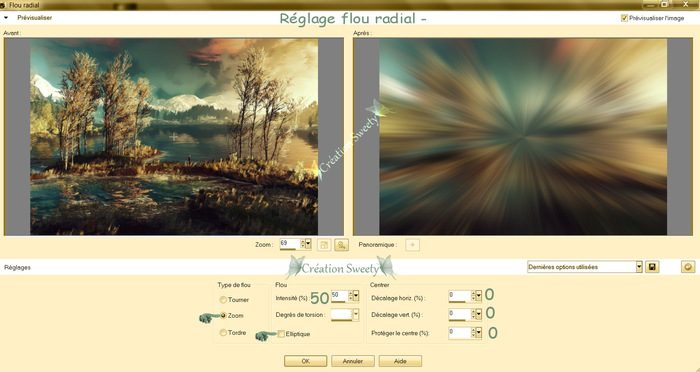

 ETAPE 2 –
ETAPE 2 –Calque==>nouveau calque. Sélection==>charger à partir du disque la sélection 1 –
Outil==>pot de peinture==>remplir avec la couleur AVP –
Sélection==>modifier==>contracter de 15. Edition==>effacer ou supprimer au clavier -
Edition==>copier/coller dans la sélection votre image paysage -
Effet de trait==>coup de pinceau==>configuré ainsi :
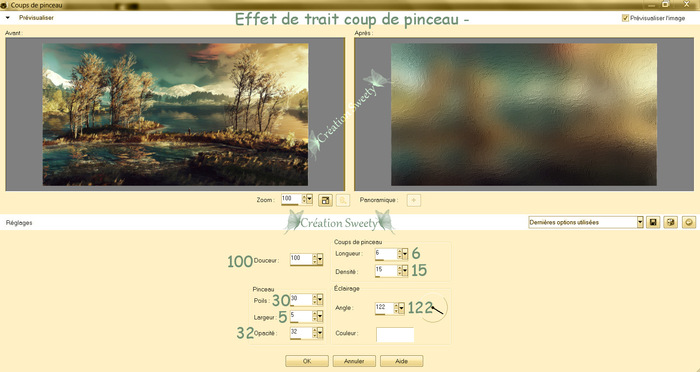 Sélection==>modifier==>contracter de 15. Edition==>effacer ou supprimer au clavier-
Sélection==>modifier==>contracter de 15. Edition==>effacer ou supprimer au clavier-Outil==>pot de peinture==>remplir avec la couleur AVP –
Sélection==>modifier==>contracter de 15. Edition==>effacer ou supprimer au clavier-
Sélection==>inverser -
Effet 3D==>ombre portée : 0/0/60/30/Noire/ Ombre sur le nouveau calque non cochée-
Sélection==>désélectionner tout –

 ETAPE 3 –
ETAPE 3 –Calque==>nouveau calque. Sélection==>charger à partir du disque la sélection 2 –
Outil==>pot de peinture==>remplir avec la couleur AVP –
Réglage==>ajouter/supprimer du bruit==>ajouter du bruit==>configuré ainsi :
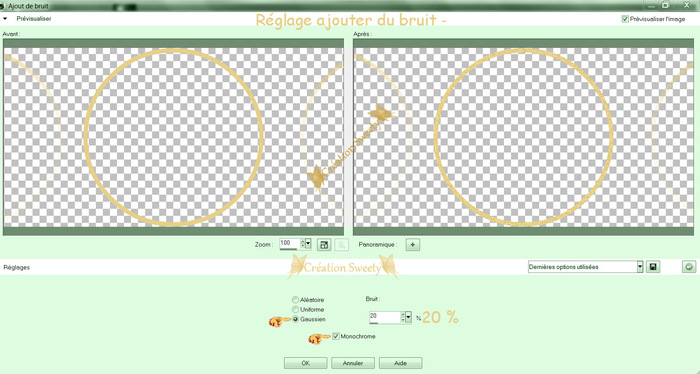 Sélection==>désélectionner tout. Calque==>agencer==>déplacer vers le bas-
Sélection==>désélectionner tout. Calque==>agencer==>déplacer vers le bas-Sélection==>charger à partir du disque la sélection 3 –
Se positionner sur le calque du bas (Raster 1). Transformer la sélection en calque –
Effet module externe==>AP 1 (Innovations) Lines==>SilverLining==>configuré ainsi :
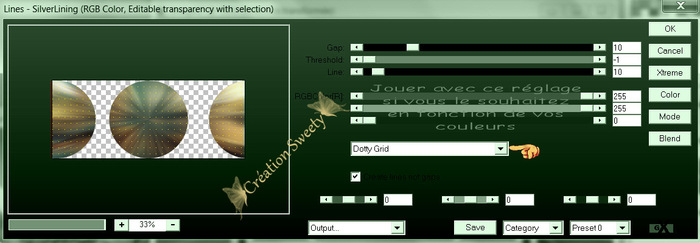
Sélection==>inverser -
Effet 3D==>ombre portée : 0/0/60/30/Noire/ Ombre sur le nouveau calque non cochée-
Sélection==>désélectionner tout –

 ETAPE 4 –
ETAPE 4 –Nos calques et notre tag se présentent ainsi :

Nous sommes sur Sélection transformée. Passer sur le calque juste au dessus (Raster 3) –
Calque==>fusionner avec le calque de dessous –
Outil sélection==>sélection personnalisée==>configuré ainsi :
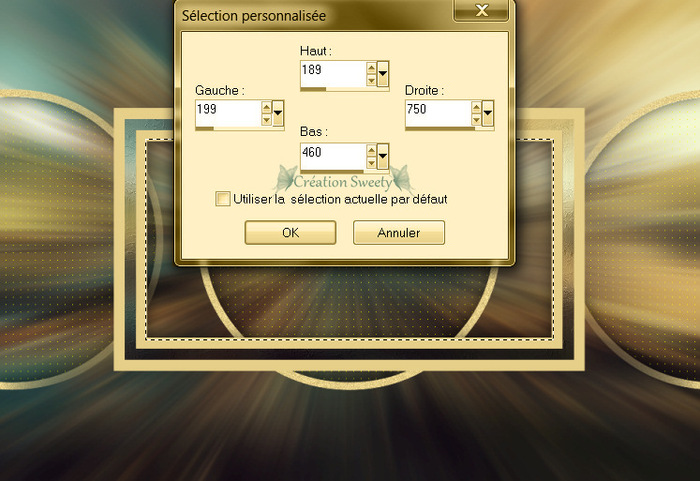
Calque==>nouveau calque. Calque==>agencer==>déplacer vers le bas -
Edition==>copier/coller dans la sélection votre image paysage -
Garder la sélection active -

 ETAPE 5 –
ETAPE 5 –La sélection toujours active passer sur le calque juste au dessus (Sélection transformée) –
Edition==>effacer ou supprimer au clavier. Sélection==>désélectionner tout -
Nous sommes sur le 2ieme calque en partant du haut (Sélection transformée) –
Se positionner sur le calque tout en bas de la pile (Raster 1) -
Calque==>dupliquer ce calque . Image==>renverser. Opacité de ce calque à 50 % -
Calque==>fusionner avec le calque de dessous -
Effet module externe==>Kiwi’s Oelfilter==>Guck mal…==>configuré ainsi :
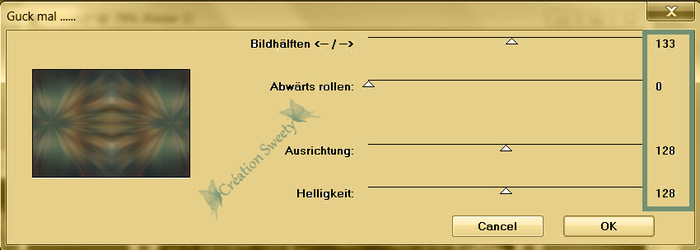
Effet de bord==>accentuer –

 ETAPE 6 –
ETAPE 6 –Nos calques et notre tag se présentent ainsi :
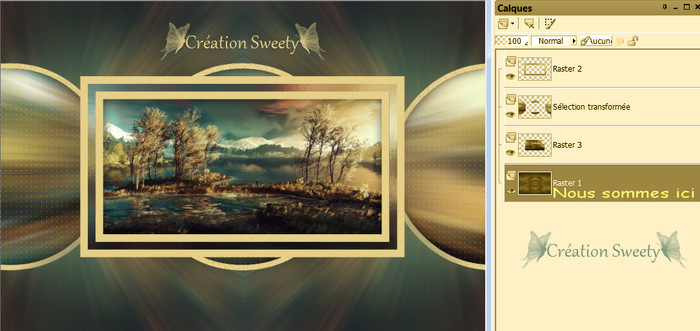
Aller sur le calque en haut de la pile (Raster 2). Calque==>dupliquer ce calque -
Se positionner sur le calque juste en dessous (Raster 2) –
Calque==>fusionner avec le calque de dessous deux fois –
Retourner en haut de la pile (Copie de Raster 2) -
Effet module externe==>Toadies==>What Are You==>par défaut :
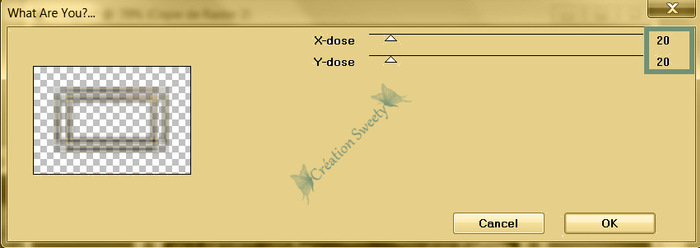
Effet d’image==>mosaïque sans jointure==>configuré ainsi :


 ETAPE 7 –
ETAPE 7 –Toujours sur ce calque … Outil sélection==>sélection personnalisée==>configuré ainsi :
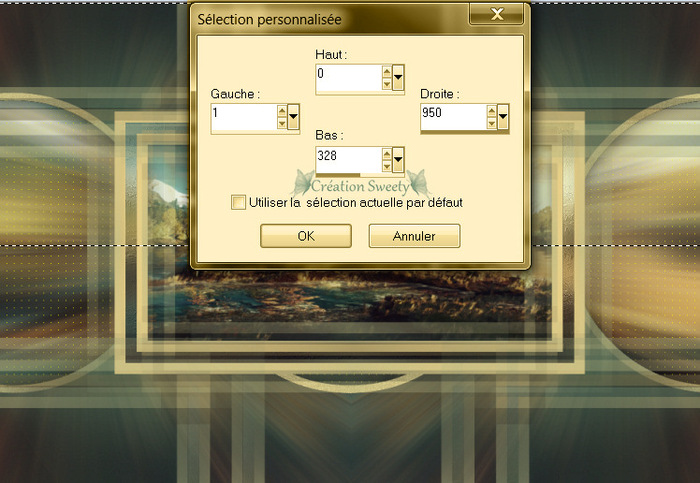
Edition==>effacer ou supprimer au clavier. Sélection==>désélectionner tout –
Calque==>dupliquer ce calque. Image==>renverser -
Calque==>fusionner avec le calque de dessous–
Calque==>agencer==>déplacer vers le bas.
Mode du calque sur éclaircir ou autres selon vos goûts -
Opacité de calque entre 50% et 70% (selon vos goûts sur ma version 1 je ne l’ai pas fais)-
Effet de bord==>accentuer -

 ETAPE 8 –
ETAPE 8 –Nous avons ceci :
Toujours sur le calque du milieu (Copie de Raster 2) dupliquer ce calque -
Effet de distorsion==>coordonnées polaires==>rectangulaires à polaires :
 Calque==>agencer==>déplacer vers le bas -
Calque==>agencer==>déplacer vers le bas -Outil sélection==>sélection personnalisée==>configuré ainsi :
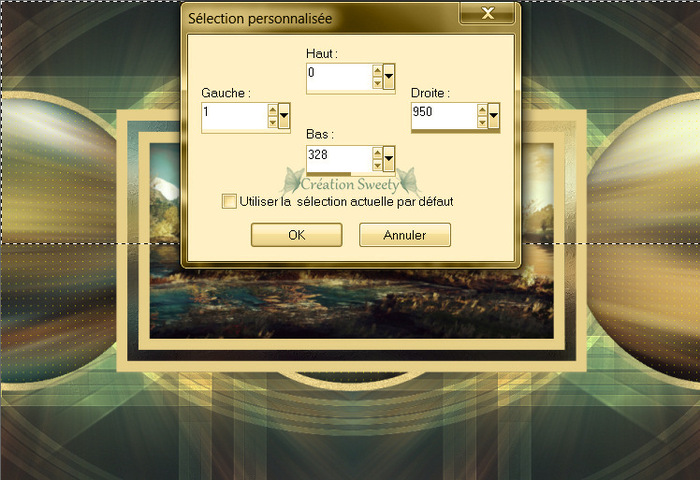
Edition==>effacer ou supprimer au clavier. Sélection==>désélectionner tout –
Calque==>dupliquer ce calque. Image==>renverser -
Baisser un peu l’opacité de ce calque . Sur ma 2ieme version j’ai baissé jusqu’ à 35% -

 ETAPE 9 –
ETAPE 9 –Image==>ajouter une bordure de 3 couleur AVP. Calque==>dupliquer ce calque-
Effet géométrique==>perspective horizontale==>configuré ainsi :
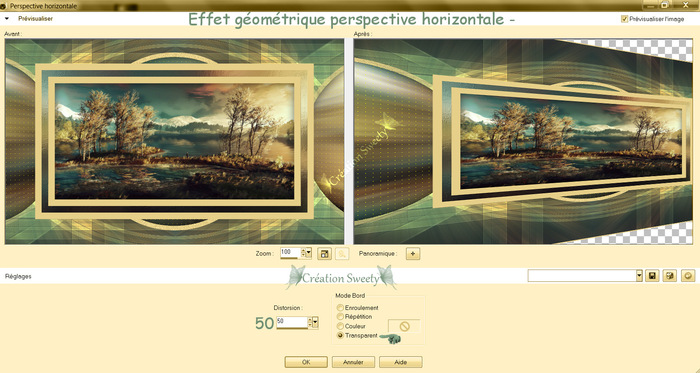
Affichage règle et outil sélecteur activé (K au clavier)==>Placer le pointeur sur le curseur central et ramener vers la gauche :

Calque==>dupliquer ce calque. Image==>miroir. Fusionner avec le calque de dessous-

 ETAPE 10 –
ETAPE 10 –Se positionner sur le calque de dessous en bas de la pile (Arrière-plan)-
Outil sélection==>sélection personnalisée==>configuré ainsi :

Transformer la sélection en calque. Sélection==>désélectionner tout –
Calque==>agencer==>placer en haut de la pile. Nous avons ceci :
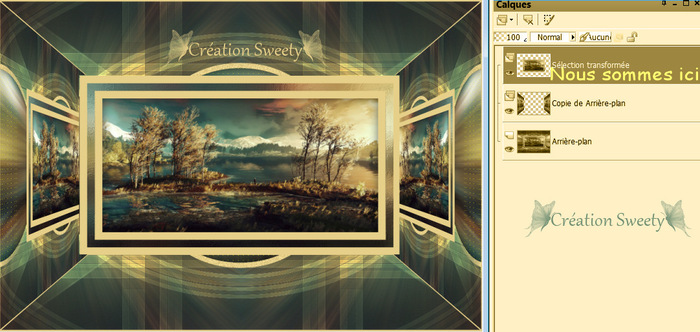
Affichage règle et outil sélecteur activé (K au clavier)==>
Placer le pointeur sur le curseur central et ajuster comme sur ma capture :

Calque==>fusionner avec le calque de dessous-
Effet 3D==>Ombre portée : 0/0/60/30/ Noire/ Ombre sur le nouveau calque non cochée-

 ETAPE 11 –
ETAPE 11 –Retourner sur le calque tout en bas de la pile (Arrière-plan)-
Calque==>dupliquer ce calque –
Effet module externe==>MuRa’S Meister==>perspective tiling==>par défaut :

Affichage règle et outil sélecteur activé (K au clavier)==>
Placer le pointeur sur le curseur central et abaisser jusqu’à 400 Pixels :

Passer sur le calque du dessus (Copie de l’arrière-plan) et refaire :
Effet 3D==>Ombre portée : 0/0/60/30/ Noire/ Ombre sur le nouveau calque non cochée-

 ETAPE 12 –
ETAPE 12 –Nos calques et notre tag se présentent ainsi :
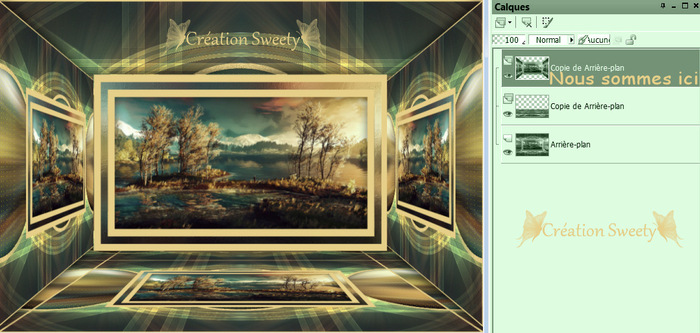
Nous sommes en haut de la pile (Copie de l’Arrière-plan) -
Passer sur le calque tout en bas de la pile (Arrière-plan) –
Effet module externe==>Kiwi’s Oelfilter==>Guck mal…==>par defaut :
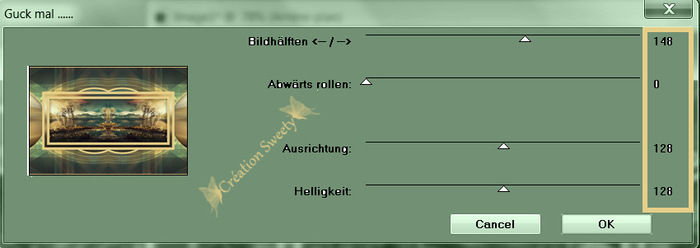 Réglage==>netteté==>netteté. Image==>ajouter une bordure de 2 couleur AVP-
Réglage==>netteté==>netteté. Image==>ajouter une bordure de 2 couleur AVP-
 ETAPE 13 –
ETAPE 13 –Sélection==>sélectionner tout –
Image==>ajouter une bordure peu importe la couleur configuré ainsi :
Moi j’ai gardé ma couleur AVP :
Effet d’image==>mosaïque sans jointure==>configuré ainsi :
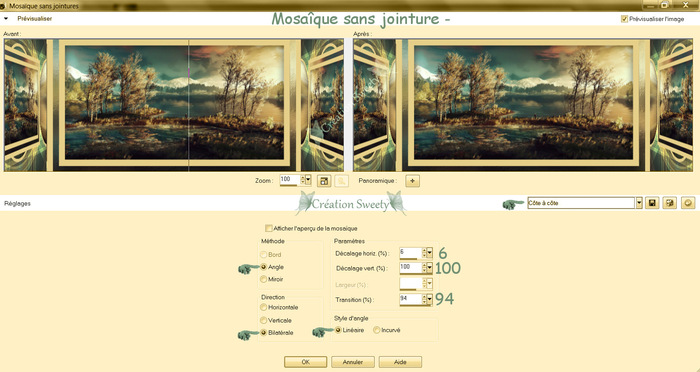
Sélection==>inverser -
Effet 3D==>Ombre portée : 0/0/60/30/ Noire/ Ombre sur le nouveau calque non cochée-
Garder la sélection active -

 ETAPE 14 –
ETAPE 14 –La sélection toujours active …
Effet géométrique==>cercle==>configuré ainsi :
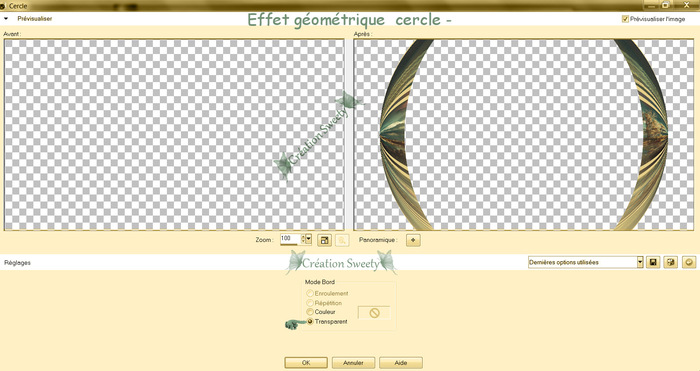
Dans la palette des calques clic droit sur le calque transformer la sélection en calque-
Effet 3D==>Ombre portée : 0/0/60/30/ Noire/ Ombre sur le nouveau calque non cochée-
Sélection==>désélectionner tout –
Affichage règle et outil sélecteur activé (K au clavier)==>agencer comme sur ma capture:

Résultat obtenu :
Toujours en haut de la pile (Sélection transformée) …
Outil sélection==>sélection personnalisée==>configuré ainsi :
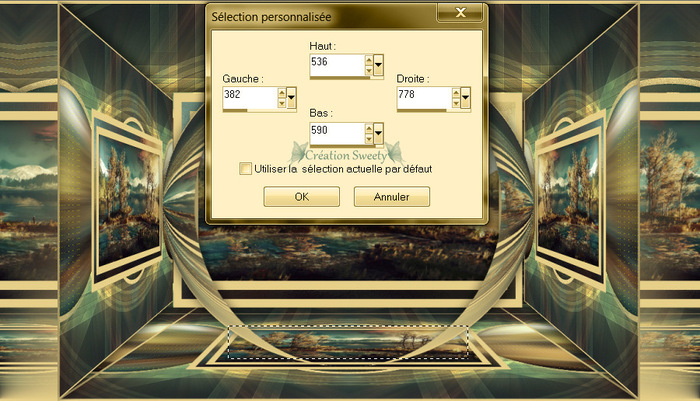
Edition==>effacer ou supprimer au clavier. Sélection==>désélectionner tout –

 ETAPE 16 –
ETAPE 16 –Se positionner en bas de la pile (Raster1) –
Sélection==>charger à partir du disque la sélection 5 -
Transformer la sélection en calque –
Effet module externe==>flaming Pear==>flexify 2==>configuré ainsi :
 Sélection==>désélectionner tout. Calque==>dupliquer ce calque -
Sélection==>désélectionner tout. Calque==>dupliquer ce calque -Effet d’mage==>décalage==>Décalage H : 0 – Décalage V : 242 ==>
Dupliquer ce calque. Image==>renverser. Fusionner avec le calque de dessous deux fois-
DE NOUVEAU :
Se positionner en bas de la pile (Raster1) –
Sélection==>charger à partir du disque la sélection 5 -
Réglage==>flou==>flou gaussien==>rayon à 5 -
Effet module externe==>AP 1 (Innovations) Lines==>SilverLining==>Idem étape 3
toujours en mémoire . Sélection==>désélectionner tout -

 ETAPE 17 –
ETAPE 17 –Edition==>copier/coller comme nouveau calque votre tube personnage ou autre –
Redimensionner à 80% si nécessaire. Placer ou bon vous semble-
Appliquer une ombre portée au choix .Terminer la déco selon vos goûts –
Image==>ajouter une bordure de 15 couleur ARP –
Effet module externe==>AAAFrames==>foto frame==>configuré ainsi :
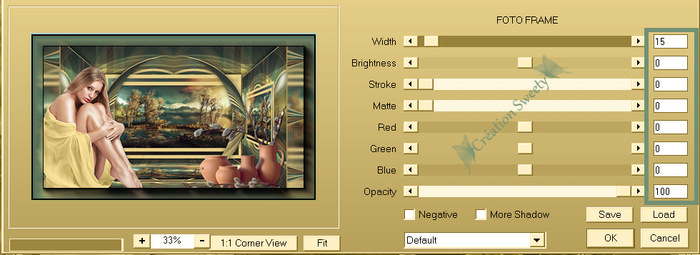

 ETAPE FINALE –
ETAPE FINALE –Edition copier/coller comme nouveau calque le tube déco perso 1 –
Colorer dans vos tons . Ne pas le bouger il est à sa place –
Apposer votre watermark .Terminer par une bordure de 2 couleurs AVP –
Image==>redimensionner à 950 Pixels. Réglage==>netteté==>netteté -
Enregistrer le travail :
Fichier==>exporté==>fichier jpeg optimisé==>compression à 20.

 ÉPILOGUE -
ÉPILOGUE -Tutoriel original crée par Moi-même le : 1 Mars 2018 - Ma seconde version :
 Testé par Maryvonne que je remercie pour son immense patience le : 5 Mars 2018 -
Testé par Maryvonne que je remercie pour son immense patience le : 5 Mars 2018 -Sa superbe version :
 J’espère que ce tutoriel vous à plu. Je vous remercie d’avoir pris le temps de le faire et
J’espère que ce tutoriel vous à plu. Je vous remercie d’avoir pris le temps de le faire et serais heureuse de recevoir vos versions à mon adresse mail :
 sweet.eden02@Gmail.com
sweet.eden02@Gmail.com Vielen Dank Hillu für diese hervorragende Version, die für wunderbare Arbeit begleitetSeine Website :
Vielen Dank Hillu für diese hervorragende Version, die für wunderbare Arbeit begleitetSeine Website : 

 Thank you Pinuccia . His site :
Thank you Pinuccia . His site : 

 Yedralina gracias por esta excelente versión . Su sitio
Yedralina gracias por esta excelente versión . Su sitio 


 Köszönöm részére ez csodálatos változat Katinkahogy kíséri a fordítás. A telek :
Köszönöm részére ez csodálatos változat Katinkahogy kíséri a fordítás. A telek :


 Grazie Byllina per questa bella versioneche accompagna la tua traduzione. Suo sito:
Grazie Byllina per questa bella versioneche accompagna la tua traduzione. Suo sito:

 Mieke bedankt voor deze mooie versie. zijn site
Mieke bedankt voor deze mooie versie. zijn site


 A venir ...
A venir ...




-
Commentaires
Hello Fanny,magnifique tutoriel!!!Dés que j'ai un moment je je fais.Bonne fin d'après midi.Bisous.
 Suivre le flux RSS des commentaires
Suivre le flux RSS des commentaires
 Ajouter un commentaire
Ajouter un commentaire


























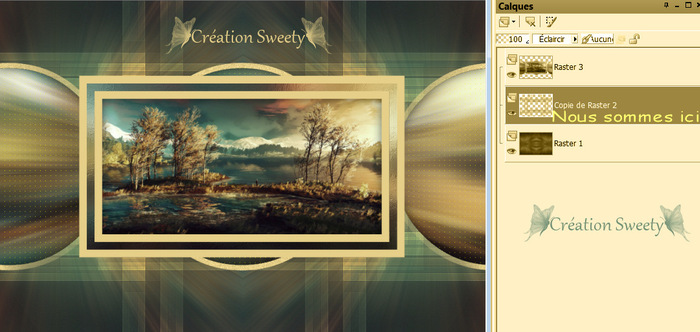
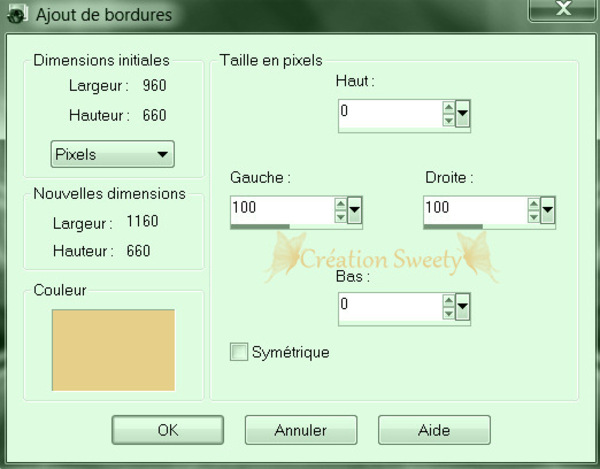

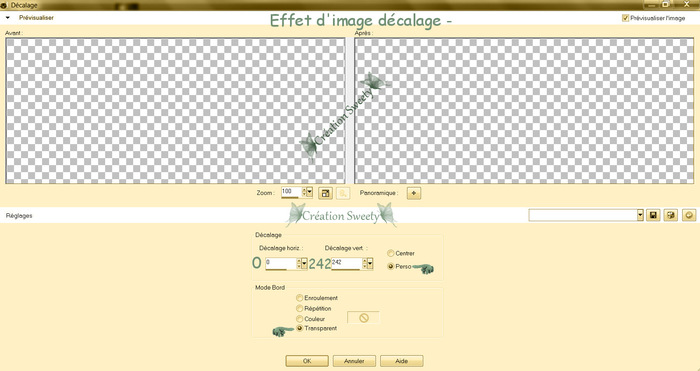



Coucou Sweety,
Un grand merci pour ton joli tutoriel et ton accord pour mon design,
C'est pour te dire qu'il est enfin fini et tu trouveras ma version ici
http://ma-passion-creative.eklablog.com/tutoriel-tag-de-sweety-numero-109-a148799238
Tu cliques dessus et tu peux la prendre :)
Je te souhaite un bon début de semaine ainsi qu'un bon mois d'Octobre,
Amitiés Stéphanie.
Stéphanie , excuses moi pour le retard quelques soucis persos ont fait que je n'ai pas pû te répondre plus tôt . Je viens d'aller chercher ta version et je la trouve sublime . Ton blog aussi est super chouette . Bravo et merci à toi . Bisous et bon après-midi . Sweety